Autohospedaje de Immich: Nube de fotos privada
Sus fotos en la copia de seguridad impulsada por IA alojada en su propio servidor
Immich es una solución revolucionaria de código abierto y autohospedada para la gestión de fotos y videos que te da el control total sobre tus recuerdos. Con características que rivalizan con Google Photos, incluyendo reconocimiento facial impulsado por inteligencia artificial, búsqueda inteligente y copia de seguridad automática desde dispositivos móviles, todo mientras mantienes tus datos privados y seguros en tu propio servidor.
Al igual que Gestión Personal del Conocimiento te ayuda a organizar y preservar tus pensamientos e información, Immich te ayuda a organizar y preservar tus recuerdos visuales.
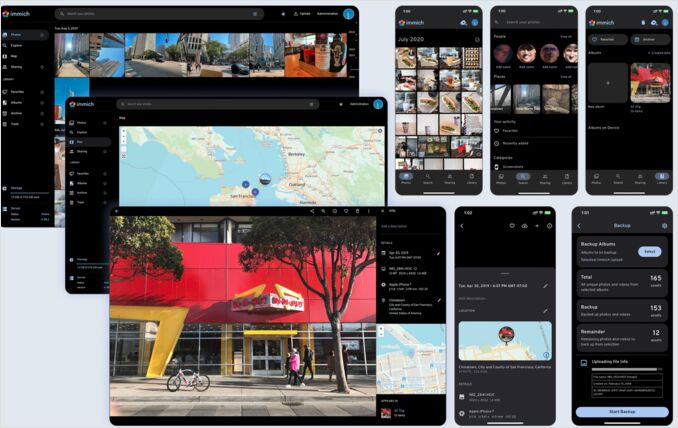
¿Qué es Immich?
Immich es una alternativa de código abierto y autohospedada a servicios en la nube propietarios como Google Photos e iCloud. Construido con tecnologías modernas, incluyendo TypeScript, PostgreSQL y aprendizaje automático, Immich ofrece una plataforma rica en características para respaldar, organizar y navegar por tu colección de fotos y videos.
Características Clave
Diseño Centrado en la Privacidad: Todas tus fotos permanecen en tu infraestructura. No hay servidores de terceros, no hay minería de datos, no hay preocupaciones de privacidad. Tus recuerdos pertenecen a ti.
Copia de Seguridad Automática desde Dispositivos Móviles: Aplicaciones nativas para iOS y Android proporcionan copia de seguridad en segundo plano automática, similar a Google Photos. Tus fotos están seguras momentos después de que las tomas.
Búsqueda Impulsada por IA: Utilizando modelos de aprendizaje automático, incluyendo CLIP y reconocimiento facial, Immich permite búsqueda semántica. Busca “atardecer en la playa”, “perro jugando” o personas específicas sin necesidad de etiquetar manualmente.
Reconocimiento Facial: Detección y agrupación automática de rostros en tus fotos. Immich identifica personas en toda tu biblioteca, facilitando la búsqueda de fotos de individuos específicos.
Interfaz Web Moderna: Interfaz web hermosa y responsiva para navegar, organizar y compartir tus fotos desde cualquier dispositivo con un navegador.
Soporte Multiusuario: Crea cuentas para miembros de la familia, cada una con su propia biblioteca privada. Comparte álbumes seleccionados mientras mantienes la privacidad de tus fotos personales.
Soporte para Live Photos: Soporte completo para Live Photos de iOS y Motion Photos de Android, preservando tanto la imagen estática como el componente de video.
Preservación de Metadatos: Datos EXIF, incluyendo ubicación, configuraciones de la cámara y marcas de tiempo, se preservan. Muestra tus fotos en un mapa basado en coordenadas GPS.
Soporte para Bibliotecas Externas: Importa bibliotecas de fotos existentes desde almacenamiento externo sin copiar archivos, ahorrando espacio en disco. Al igual que herramientas como Obsidian ayudan a gestionar y organizar conocimiento basado en texto, Immich proporciona una poderosa organización para medios visuales.
¿Por qué Autohospedar tus Fotos?
Control Total de la Privacidad
Cuando usas servicios en la nube comerciales, tus fotos se almacenan en servidores que no controlas. Pueden analizarse para publicidad, incluirse en datos de entrenamiento de aprendizaje automático o accederse por terceros. Con Immich, tus fotos nunca dejan tu servidor a menos que las compartas explícitamente.
Sin Límites de Almacenamiento
Los servicios en la nube cobran según los niveles de almacenamiento. Con autohospedaje, tu único límite es la capacidad de tu hardware. Un disco duro de 10 TB cuesta menos que dos años de almacenamiento premium en la nube.
Eficiencia en Costos
Después de la inversión inicial en hardware, el autohospedaje tiene costos mínimos de operación. No hay suscripciones mensuales, no hay cargos sorpresa cuando excedes los límites de almacenamiento.
Longevidad de los Datos
Los servicios en la nube pueden cambiar sus términos, aumentar precios o cerrarse por completo. Tu solución autohospedada permanece bajo tu control de forma indefinida.
Oportunidad de Aprendizaje
El autohospedaje de Immich proporciona experiencia práctica con Docker, proxies inversos, certificados SSL, gestión de bases de datos y administración de servidores - habilidades valiosas para cualquier desarrollador o profesional de DevOps.
Visión General de la Arquitectura
Immich sigue una arquitectura de microservicios con varios componentes:
Servidor Immich: Servidor principal de API que maneja autenticación, subida de fotos y operaciones de base de datos. Construido con Node.js y TypeScript.
Servicio de Aprendizaje Automático de Immich: Servicio separado de Python que ejecuta modelos de TensorFlow para reconocimiento facial, detección de objetos y búsqueda semántica basada en CLIP.
Web de Immich: Interfaz web basada en React que proporciona la aplicación orientada al usuario.
PostgreSQL: Base de datos relacional que almacena metadatos, información de usuarios y relaciones entre fotos, personas y álbumes.
Redis: Caché en memoria para gestión de sesiones y coordinación de cola de trabajos.
TypeSense (opcional): Motor de búsqueda para mejorar las capacidades de búsqueda y el rendimiento.
Todos los componentes se ejecutan como contenedores de Docker, orquestados con Docker Compose para una implementación y gestión simplificadas.
Requisitos de Hardware
Especificaciones Mínimas
- CPU: 2 núcleos (x86_64 o ARM64)
- RAM: 4 GB (8 GB recomendado)
- Almacenamiento: 10 GB para la aplicación + tamaño de la biblioteca de fotos
- Red: 100 Mbps para acceso local
Especificaciones Recomendadas
- CPU: 4+ núcleos con buen rendimiento en un solo hilo
- RAM: 8-16 GB (más para bibliotecas más grandes)
- Almacenamiento: SSD para la base de datos y la aplicación, HDD para el almacenamiento de fotos
- GPU: Opcional pero acelera significativamente las tareas de ML (NVIDIA con soporte CUDA)
Consideraciones de Almacenamiento
Planifica aproximadamente 1.15 veces el tamaño actual de tu biblioteca de fotos para tener en cuenta los miniaturas y múltiples resoluciones. Usa almacenamiento SSD para la base de datos de PostgreSQL para un mejor rendimiento.
Para bibliotecas grandes (100,000+ fotos), considera:
- NAS con RAID para redundancia de datos
- SSD separado para la base de datos
- Capa de caché NVMe para fotos accesibles con frecuencia
Guía de Instalación
Requisitos Previos
Antes de instalar Immich, asegúrate de tener:
- Servidor Linux: Ubuntu 22.04 LTS o Debian 12 recomendado (consulta nuestro guía completa sobre Cómo Instalar Ubuntu 24.04 & herramientas útiles para instrucciones detalladas de configuración)
- Docker: Versión 20.10 o más reciente
- Docker Compose: Versión 2.0 o más reciente
- Nombre de Dominio: Opcional pero recomendado para acceso externo
- Proxy Inverso: Nginx o Caddy para terminación SSL
Instalación Paso a Paso
1. Instalar Docker y Docker Compose
# Actualizar paquetes del sistema
sudo apt update && sudo apt upgrade -y
# Instalar Docker
curl -fsSL https://get.docker.com -o get-docker.sh
sudo sh get-docker.sh
# Añadir usuario al grupo docker
sudo usermod -aG docker $USER
# Instalar Docker Compose
sudo apt install docker-compose-plugin
Para más detalles sobre comandos curl y opciones, consulta nuestra Hoja de Referencia de cURL. Si eres nuevo en Docker, nuestra Hoja de Referencia de Docker proporciona comandos y conceptos esenciales.
2. Crear la Estructura de Directorios de Immich
# Crear directorio de aplicación
mkdir -p ~/immich/{library,database,machine-learning}
cd ~/immich
# Descargar docker-compose.yml
wget -O docker-compose.yml https://github.com/immich-app/immich/releases/latest/download/docker-compose.yml
# Descargar plantilla de entorno
wget -O .env https://github.com/immich-app/immich/releases/latest/download/example.env
Si eres nuevo en scripting de bash y operaciones de línea de comandos, nuestra Hoja de Referencia de Bash proporciona referencias útiles para comandos comunes y operaciones de directorio.
3. Configurar Variables de Entorno
Edita el archivo .env con tus configuraciones:
# Configuración de Base de Datos
DB_PASSWORD=contraseña_segura_aquí
DB_DATABASE_NAME=immich
DB_USERNAME=postgres
# Ubicación de Subida
UPLOAD_LOCATION=./library
# Aprendizaje Automático
MACHINE_LEARNING_ENABLED=true
# Zona Horaria
TZ=America/New_York
# URL Pública (para acceso externo)
IMMICH_SERVER_URL=https://photos.yourdomain.com
Importante: Genera una contraseña aleatoria fuerte para DB_PASSWORD:
openssl rand -base64 32
4. Iniciar Immich
# Iniciar todos los servicios
docker compose up -d
# Verificar el estado de los servicios
docker compose ps
# Verificar logs
docker compose logs -f
Estos son solo los básicos - para una referencia completa de comandos y operaciones de Docker Compose, consulta nuestra Hoja de Referencia de Docker Compose.
5. Acceder a la Interfaz Web
Navega a http://ip-de-tu-servidor:2283 y crea tu cuenta de administrador. Esta primera cuenta se convierte en el administrador del sistema.
Configuración de Acceso Externo
Para acceso externo seguro, configura un proxy inverso:
Ejemplo de Configuración de Nginx
server {
listen 443 ssl http2;
server_name photos.yourdomain.com;
ssl_certificate /ruta/a/fullchain.pem;
ssl_certificate_key /ruta/a/privkey.pem;
client_max_body_size 50000M;
location / {
proxy_pass http://localhost:2283;
proxy_set_header Host $host;
proxy_set_header X-Real-IP $remote_addr;
proxy_set_header X-Forwarded-For $proxy_add_x_forwarded_for;
proxy_set_header X-Forwarded-Proto $scheme;
proxy_http_version 1.1;
proxy_set_header Upgrade $http_upgrade;
proxy_set_header Connection "upgrade";
proxy_read_timeout 600s;
proxy_send_timeout 600s;
}
}
Ejemplo de Configuración de Caddy (Más sencillo con HTTPS automático)
photos.yourdomain.com {
reverse_proxy localhost:2283
@uploads {
path /api/upload/*
}
request_body @uploads {
max_size 50GB
}
}
Configuración de la Aplicación Móvil
iOS
- Descarga Immich desde la App Store
- Ingresa tu URL del servidor (https://photos.yourdomain.com)
- Inicia sesión con tus credenciales
- Activa la copia de seguridad automática en Ajustes
- Elige qué álbumes respaldar (o todos los fotos)
- Configura la configuración de respaldo (solo por WiFi, solo cuando esté cargando, etc.)
Android
- Descarga Immich desde Google Play Store o F-Droid
- Ingresa la URL del servidor y las credenciales
- Concede permisos de acceso a fotos/videos
- Configura la configuración de copia de seguridad automática
- Activa el servicio en primer plano para una copia de seguridad confiable en segundo plano
Consejos para la Configuración de Respaldo
- Solo por WiFi: Actívalo para evitar cargos de datos móviles
- Solo cuando esté cargando: Evita el consumo de batería durante subidas grandes
- Incluir Videos: Los videos consumen un almacenamiento y ancho de banda significativos
- Actualización de la Aplicación en Segundo Plano: Actívala en iOS para sincronización confiable
- Servicio en Primer Plano: Actívala en Android para respaldos consistentes
Características de Aprendizaje Automático
Reconocimiento Facial
El reconocimiento facial de Immich detecta y agrupa automáticamente rostros en tu biblioteca:
- Procesamiento Inicial: Después de la subida, el servicio de ML analiza cada foto para rostros
- Agrupación de Rostros: Rostros similares se agrupan juntos
- Asignación Manual: Revisa los grupos y asigna nombres a las personas
- Aprendizaje Continuo: A medida que etiquetas más fotos, la precisión mejora
Configuración:
# En docker-compose.yml, entorno del servicio de ML
MACHINE_LEARNING_MODEL_CACHE=/cache
MACHINE_LEARNING_WORKERS=1 # Aumenta con más núcleos de CPU
Detección de Objetos y Búsqueda CLIP
Immich utiliza CLIP (Contrastive Language-Image Pre-training) para búsqueda semántica:
- Busca conceptos sin etiquetas: “paisaje montañoso”, “pastel de cumpleaños”, “coche rojo”
- Consultas en lenguaje natural entienden el contexto y las relaciones
- Funciona en múltiples idiomas (aunque el inglés generalmente da mejores resultados)
Aceleración con GPU
Para un procesamiento de ML significativamente más rápido, habilite el soporte de GPU:
GPU NVIDIA con CUDA
# En docker-compose.yml, servicio de ML
services:
immich-machine-learning:
deploy:
resources:
reservations:
devices:
- driver: nvidia
count: 1
capabilities: [gpu]
Asegúrese de tener instalado el Toolkit de NVIDIA Container:
distribution=$(. /etc/os-release;echo $ID$VERSION_ID)
curl -s -L https://nvidia.github.io/nvidia-docker/gpgkey | sudo apt-key add -
curl -s -L https://nvidia.github.io/nvidia-docker/$distribution/nvidia-docker.list | \
sudo tee /etc/apt/sources.list.d/nvidia-docker.list
sudo apt update
sudo apt install -y nvidia-container-toolkit
sudo systemctl restart docker
Estrategias de Respaldo
Mientras que Immich respalda tus fotos desde dispositivos móviles, también debes respaldar Immich en sí mismo:
¿Qué Respalda?
- Biblioteca de Fotos: El directorio
UPLOAD_LOCATIONque contiene las fotos originales - Base de Datos: Base de datos PostgreSQL con metadatos y relaciones
- Configuración: Archivo
.envydocker-compose.yml
Respaldo de la Base de Datos
Script de Respaldo Diario Automatizado
#!/bin/bash
# guardar como ~/immich/backup.sh
BACKUP_DIR=~/immich-backups
DATE=$(date +%Y%m%d_%H%M%S)
# Crear directorio de respaldo
mkdir -p $BACKUP_DIR
# Respaldo de la base de datos PostgreSQL
docker exec -t immich-postgres pg_dumpall -c -U postgres | \
gzip > $BACKUP_DIR/immich_db_$DATE.sql.gz
# Conservar solo los últimos 30 días de respaldos
find $BACKUP_DIR -name "immich_db_*.sql.gz" -mtime +30 -delete
echo "Respaldo completado: $BACKUP_DIR/immich_db_$DATE.sql.gz"
Hazlo ejecutable y programarlo con cron:
chmod +x ~/immich/backup.sh
crontab -e
# Añadir línea: 0 2 * * * ~/immich/backup.sh
Para más información sobre scripting de bash, automatización y trabajos cron, consulta nuestra Hoja de Referencia de Bash.
Respaldo de la Biblioteca de Fotos
Tu biblioteca de fotos debe respaldarse por separado en otro lugar:
Opción 1: Rsync a NAS
rsync -avz --delete ~/immich/library/ nas:/backups/immich-photos/
Opción 2: Respaldo en la Nube (Cifrado)
# Usando rclone con cifrado
rclone sync ~/immich/library/ remote:immich-backup-encrypted/ --encrypt
Opción 3: Disco Externo Local
rsync -avz --delete ~/immich/library/ /mnt/backup-drive/immich/
Mantenimiento y Actualizaciones
Tareas de Mantenimiento Regulares
Monitorear Espacio en Disco
# Verificar uso de disco
df -h ~/immich/library
df -h ~/immich/database
# Verificar volúmenes de Docker
docker system df
Monitorear Rendimiento
# Ver recursos de uso
docker stats
# Ver logs de servicios específicos
docker compose logs immich-server --tail=100
docker compose logs immich-machine-learning --tail=100
Actualización de Immich
Immich se actualiza con frecuencia con nuevas características y correcciones de errores. Actualiza regularmente:
cd ~/immich
# Hacer respaldo de la base de datos antes de actualizar
docker exec -t immich-postgres pg_dumpall -c -U postgres > backup_pre_update.sql
# Descargar imágenes más recientes
docker compose pull
# Detener y eliminar contenedores antiguos
docker compose down
# Iniciar con nuevas imágenes
docker compose up -d
# Ver logs para cualquier problema
docker compose logs -f
Mantenimiento de la Base de Datos
El mantenimiento periódico de la base de datos asegura un rendimiento óptimo:
# Vaciar y analizar la base de datos
docker exec -it immich-postgres psql -U postgres -d immich -c "VACUUM ANALYZE;"
# Ver tamaño de la base de datos
docker exec -it immich-postgres psql -U postgres -d immich -c \
"SELECT pg_size_pretty(pg_database_size('immich'));"
Optimización del Rendimiento
Optimización de Almacenamiento
Usar SSD para la Base de Datos: PostgreSQL se beneficia significativamente del almacenamiento en SSD. Considere:
volumes:
pgdata:
driver: local
driver_opts:
type: none
o: bind
device: /mnt/ssd/immich-db
Almacenamiento Separado para Fotos: Mantenga bibliotecas de fotos grandes en HDD mientras la base de datos permanece en SSD:
UPLOAD_LOCATION=/mnt/hdd/immich-photos
Ajuste de Rendimiento de la Base de Datos
Para bibliotecas con 50,000+ fotos, ajuste PostgreSQL:
# En docker-compose.yml, entorno del servicio de PostgreSQL
POSTGRES_SHARED_BUFFERS=256MB
POSTGRES_EFFECTIVE_CACHE_SIZE=1GB
POSTGRES_MAINTENANCE_WORK_MEM=64MB
POSTGRES_CHECKPOINT_COMPLETION_TARGET=0.9
POSTGRES_WAL_BUFFERS=16MB
POSTGRES_DEFAULT_STATISTICS_TARGET=100
Rendimiento de Aprendizaje Automático
Procesamiento por Lotes: Procese múltiples fotos simultáneamente:
MACHINE_LEARNING_WORKERS=4 # Coincida con el número de núcleos de CPU
Aceleración con GPU: Como se mencionó anteriormente, la aceleración con GPU proporciona un aumento de velocidad de 5 a 10 veces para tareas de ML.
Mejores Prácticas de Seguridad
Autenticación y Control de Acceso
- Contraseñas Fuertes: Usa un administrador de contraseñas para generar y almacenar contraseñas complejas
- Autenticación de Dos Factores: Activa 2FA para la cuenta de administrador (si está disponible en tu versión)
- Revisión Periódica de Acceso: Revisa periódicamente las cuentas de usuario y elimina las no utilizadas
Seguridad de Red
Proxy Inverso con SSL: Nunca exponga Immich directamente a internet sin HTTPS:
# Usa Let's Encrypt para certificados SSL gratuitos
sudo apt install certbot python3-certbot-nginx
sudo certbot --nginx -d photos.yourdomain.com
Configuración de Firewall:
# Permite solo los puertos necesarios
sudo ufw allow 22/tcp # SSH
sudo ufw allow 80/tcp # HTTP (redirigir a HTTPS)
sudo ufw allow 443/tcp # HTTPS
sudo ufw enable
VPN o Tailscale: Para máxima seguridad, accede a Immich a través de una VPN:
- Instala Tailscale en tu servidor y dispositivos
- Accede a través de la IP de Tailscale (100.x.x.x)
- No expongas puertos a internet público
Seguridad de Contenedores
Actualizaciones Regulares: Mantén actualizados los imágenes de Docker para parchear vulnerabilidades de seguridad
Ejecutar sin Raíz: Configura el modo sin raíz de Docker para aislamiento adicional
Límites de Recursos: Evita ataques de denegación de servicio limitando los recursos de los contenedores:
services:
immich-server:
deploy:
resources:
limits:
cpus: '2'
memory: 4G
Solución de Problemas Comunes
Fallos de Subida
Síntoma: Las fotos fallan en subir desde la aplicación móvil
Soluciones:
- Verificar espacio en disco del servidor:
df -h - Verificar configuración
client_max_body_sizedel proxy inverso - Verificar logs del servidor:
docker compose logs immich-server - Asegurarse de que la aplicación móvil tenga la última versión
No se Procesa el Aprendizaje Automático
Síntoma: El reconocimiento facial o búsqueda no funciona
Soluciones:
- Verificar estado del contenedor ML:
docker compose ps immich-machine-learning - Verificar logs de ML:
docker compose logs immich-machine-learning - Reiniciar el servicio ML:
docker compose restart immich-machine-learning - Verificar si los archivos de modelos se descargaron:
ls ~/immich/machine-learning/cache/
Errores de Conexión a la Base de Datos
Síntoma: La interfaz web muestra errores de conexión a la base de datos
Soluciones:
- Verificar que el contenedor PostgreSQL esté en ejecución:
docker compose ps immich-postgres - Verificar logs de la base de datos:
docker compose logs immich-postgres - Verificar contraseña correcta en el archivo
.env - Probar conexión:
docker exec -it immich-postgres psql -U postgres
Rendimiento Lento
Síntoma: La interfaz web o búsquedas son lentas
Soluciones:
- Verificar recursos del sistema: CPU, RAM, I/O de disco
- Ejecutar vacío de la base de datos:
VACUUM ANALYZE; - Reiniciar servicios:
docker compose restart - Revisar configuraciones de rendimiento de PostgreSQL
- Considerar actualización de hardware (SSD, más RAM)
Aplicación Móvil No Sincronizando
Síntoma: Las fotos no se respaldan desde el dispositivo móvil
Soluciones:
- Verificar que el refresco en segundo plano esté habilitado (iOS)
- Habilitar servicio en primer plano (Android)
- Verificar configuración de solo WiFi si está en datos móviles
- Verificar que la URL del servidor sea accesible desde la red móvil
- Revisar permisos de acceso a fotos en la aplicación
- Limpiar caché de la aplicación y volver a iniciar sesión
Migración desde Otros Servicios
Desde Google Photos
Exportar tus Datos:
- Ir a Google Takeout (takeout.google.com)
- Seleccionar Google Photos
- Elegir formato de exportación y tamaño
- Descargar archivos
Importar a Immich:
- Extraer los archivos descargados
- Usar la herramienta CLI de Immich o subida web
- Se preserva la metadatos desde archivos JSON secundarios
# Usando CLI de Immich (instalar desde lanzamientos)
immich upload --recursive /ruta/a/exportacion-de-google-photos/
Desde iCloud Photos
Exportar:
- Visitar iCloud.com
- Seleccionar fotos para descargar
- O usar iCloud para Windows o exportar desde la aplicación de Fotos
Importar: Similar a Google Photos, subir a través de la interfaz web o herramienta CLI
Desde Almacenamiento Local
Función de Bibliotecas Externas: En lugar de subir, apunta Immich a un directorio de fotos existente:
- Navegar a Administración > Bibliotecas Externas
- Añadir ruta de la biblioteca (debe ser accesible desde el contenedor de Docker)
- Immich escanea e indexa sin copiar archivos
- Ahorra espacio en disco y tiempo significativos
# En docker-compose.yml, añadir montaje de volumen
volumes:
- /mnt/fotos-existentes:/mnt/biblioteca-externa:ro
Comunidad y Soporte
Recursos Oficiales
- GitHub: https://github.com/immich-app/immich
- Documentación: https://immich.app/docs
- Discord: Comunidad activa para ayuda en tiempo real
- Reddit: r/immich para discusiones y consejos
Contribuir
Immich es de código abierto y acepta contribuciones:
- Reportes de Bugs: Enviar informes detallados en GitHub
- Solicitudes de Características: Discutir en Discord o GitHub Discussions
- Contribuciones de Código: Enviar pull requests siguiendo las pautas de contribución
- Documentación: Mejorar la documentación para una mejor experiencia del usuario
- Traducciones: Ayudar a localizar Immich a tu idioma
Herramientas Alternativas
Si Immich no cumple con tus necesidades, considera:
- PhotoPrism: Más maduro, con más características, arquitectura diferente
- Piwigo: Interfaz de galería tradicional
- Nextcloud Photos: Parte del ecosistema más grande de Nextcloud
- Photoview: Alternativa más simple y liviana
- LibrePhotos: Otra alternativa a Google Photos con características de IA
Conclusión
Autohospedar Immich proporciona una poderosa y privada alternativa a servicios en la nube comerciales para fotos. Aunque requiere un inicio técnico y mantenimiento continuo, los beneficios del control total de la privacidad, sin límites de almacenamiento y libertad de tarifas de suscripción lo hacen valioso para muchos usuarios.
La combinación de copia de seguridad automática desde dispositivos móviles, búsqueda impulsada por IA, reconocimiento facial e interfaz moderna crea una experiencia comparable a ofertas comerciales mientras mantienes tus datos bajo tu control. Ya seas un entusiasta de la privacidad, un usuario con bibliotecas de fotos grandes y conciencia de costos o un profesional de tecnología que quiera experiencia práctica con infraestructura, Immich ofrece una solución atractiva.
Empieza pequeño con un servidor doméstico o VPS, prueba con un subconjunto de tu biblioteca de fotos y migra gradualmente a medida que te familiarices con el sistema. La comunidad activa y las actualizaciones frecuentes aseguran que Immich seguirá mejorando y agregando características.
Tus recuerdos son valiosos - toma el control de ellos con Immich.
Enlaces útiles
- Sitio web oficial: https://immich.app
- Repositorio de GitHub: https://github.com/immich-app/immich
- Documentación: https://immich.app/docs/overview/introduction
- Guía de instalación: https://immich.app/docs/install/docker-compose
- Comunidad de Discord: https://discord.gg/immich
- Aplicaciones móviles:
- Docker Hub: https://hub.docker.com/r/ghcr.io/immich-app
- Notas de lanzamiento: https://github.com/immich-app/immich/releases
- Awesome Immich: https://github.com/varun-raj/awesome-immich (Recursos de la comunidad)
- r/immich: https://reddit.com/r/immich

